5 דרכים לתיקון נקודת כניסה של Battle.Net לא נמצאה (04.26.24)
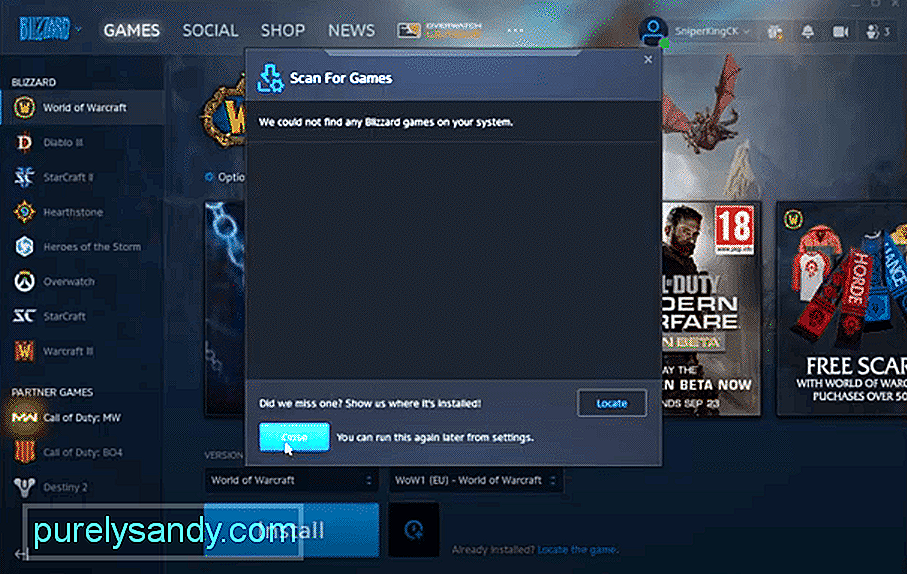 נקודת כניסה של Battle.net לא נמצאה
נקודת כניסה של Battle.net לא נמצאה אלה שמשחקים משחקי Blizzard מרובי משתתפים במחשב, מכירים ככל הנראה את Battle.net, שהיא התוכנה שמציעים המפתחים לשחקנים להשיק את המשחקים שלהם בקלות. זה בדרך כלל די קל לשימוש ולא מספק יותר מדי בעיות. עם זאת, יש מדי פעם בעיות איתה שאולי תצטרך להתמודד איתן במוקדם או במאוחר, אחת מהן היא שגיאת הכניסה הלא כל כך נפוצה אך עדיין די מעצבנת. אנו כאן כדי לדון בשגיאה זו ובעיקר בדרכים השונות לתקן אותה.
נקודת הכניסה של Battle.net לא נמצאה הבעיה היא שמשתמשים מסוימים נתקלים בה מדי פעם בזמן שניסו להפעיל את המשגר. זה סוגיה מעצבנת עבור חלק מכיוון שזה לא מאפשר לשחק את כל משחקי Blizzard האהובים עליך דרך האפליקציה עד לתיקון. למרבה המזל, ישנם כמה פתרונות לבעיה שיכולים לעזור למשתמשים לתקן אותה. כל אלה מובאים בהמשך ברשימה שלנו. הקפד לנסות כל אחד מהם ולפחות אחד אמור לעזור לך לוודא כי הודעת השגיאה לא נתקלה שוב.
כיצד לתקן את נקודת הכניסה של Battle.Net לא נמצאה? / strong>אמנם סביר להניח שזה לא יהיה בעיה עבור רובם, אך עדיין מדובר בפתרון שאנו מזכירים כיוון שהוא אחד הברורים ביותר. מכיוון שהיו גרסאות חדשות רבות יותר של מערכת ההפעלה שפורסמו לאורך זמן ושדרוגים שבוצעו ב- Battle.net כתוצאה מכך, התוכנה כבר אינה תומכת בגרסאות ישנות יותר של Windows.
זה כולל כמעט כל דבר לפני Windows XP ו- Windows Vista, כולל השניים עצמם. אם אתה משתמש באחד מאלה להפעלת התוכנה, שקול לשדרג את מערכת ההפעלה שלך מכיוון שהיא אינה נתמכת עוד.
Visual C ++ להפצה מחדש הוא יישום חשוב שיש במחשב שלך בזמן שאתה מנסה להפעיל את Battle.net. כל בעיה ביישום זה תביא בתורו לבעיות ב- Battle.net, כולל שגיאות כמו זו.
אם היא כבר הותקנה אוטומטית על ידי תוכנה אחרת, מחק את הגירסה הנוכחית של C ++ במחשב שלך ועבור לדף הרשמי של Microsoft כדי שהאפליקציה תוריד אותה באופן ידני. לאחר סיום ההתקנה ו- C ++ מוכן, הפעל שוב את Battle.net והשגיאה בוודאי לא תימשך.
בעיות כאלה כאלה שכיחים ביותר ב- Battle.net כשיש קבצים פגומים ו / או מגבלות הרשאה. דרך נהדרת לעקוף את שני אלה ולגרום ל- Battle.net להפעלה תקינה ללא שגיאות היא ליצור חשבון מנהל מערכת חדש. לשם כך, השתמש בתפריט התחל ב- Windows ועבור לתפריט החשבונות.
לחץ כאן על האפשרות ליצור חשבון חדש והגדר אותו לפני שתעניק לו הרשאות ניהול במחשב שלך. אז פשוט היכנס לחשבון החדש הזה ונסה להפעיל דרכו את Battle.net. אם האפליקציה עובדת, המשמעות היא שהחשבון שאתה משתמש בו בדרך כלל נפגם. העבר את כל הקבצים החשובים ממנו למשתמש חדש זה לשימוש אופטימלי.
אם אינך מעוניין להעביר את כל הקבצים שלך מאחד. של המשתמשים לעוד אחד רק בגלל Battle.net, יש פתרון טוב אחר שיכול לשמש כחלופה. פתרון זה מחייב אותך להשתמש במעבד הפקודה של Windows כדי לתקן קבצים מסוימים.
ראשית, מצא את היישום דרך תפריט התחל ולאחר מכן הפעל אותו כמנהל. לאחר מכן הקלד sfc / scannow לפני לחיצה על Enter. התהליך עשוי להימשך זמן מה, אך לאחר סיומו, נסה להפעיל מחדש את Battle.net. סביר להניח שלא יהיו הודעות שגיאה הפעם.
הפיתרון האחרון שאפשר שנותר לשחקנים לנסות אם הם אנו מחפשים להיפטר מבעיה זו עם Battle.net היא להסיר לחלוטין את ההתקנה ואז להתקין מחדש את היישום כך שייפתרו בעיות. כל מה שלא בסדר בתוכנה שגורמת להודעת שגיאה זו צריך להיות מתוקן לאחר ההתקנה מחדש, כלומר תוכל לעשות ולשחק כל מה שאתה רוצה. Battle.net גם לא בדיוק יישום ענק, ולכן זה לא ייקח זמן רב כפי שהיית חושב.
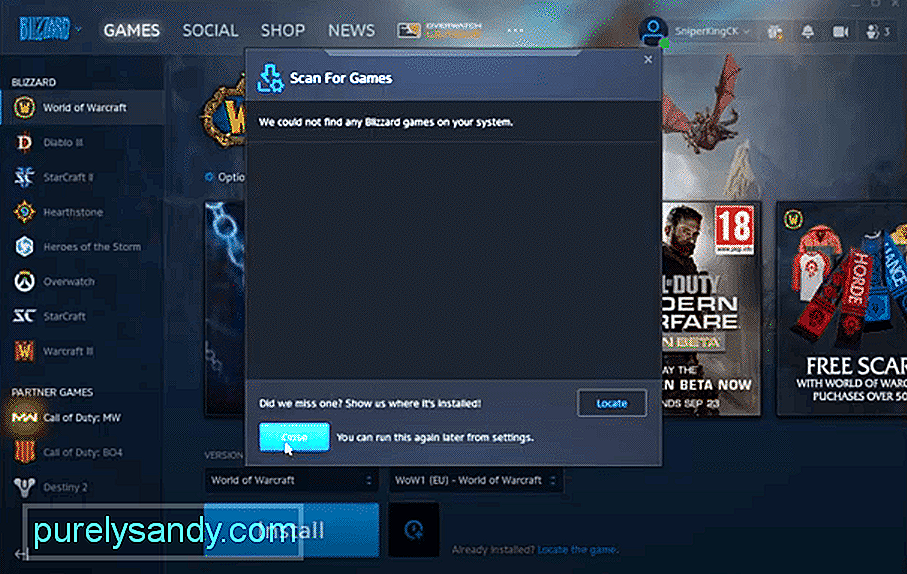
סרטון יוטיוב: 5 דרכים לתיקון נקודת כניסה של Battle.Net לא נמצאה
04, 2024

